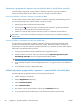HP LaserJet Pro 100 Color MFP M175 User Guide
Tiskanje z računalnikom Mac
Preklic tiskalniškega posla z računalnikom Mac
1.
Če se opravilo tiskanja že izvaja, ga prekličete tako, da pritisnete gumb Prekliči
na nadzorni
plošči izdelka.
OPOMBA: Če pritisnete gumb Prekliči , izbrišete posel, ki ga izdelek trenutno obdeluje. Če
na tiskanje čaka več kot en tiskalniški posel, s pritiskom gumba Prekliči
izbrišete posel, ki je
trenutno prikazan na nadzorni plošči izdelka.
2.
Tiskalno opravilo lahko prekličete tudi v programski opremi ali tiskalni vrsti.
● Programska oprema: Ponavadi se na računalniškem zaslonu za kratek čas prikaže
pogovorno okno, ki omogoča, da prekličete tiskalno opravilo.
● Tiskalna vrsta v računalnikih Mac: Odprite tiskalno vrsto tako, da dvokliknete ikono
naprave v orodni vrstici. Označite tiskalniški posel in kliknite Delete (Izbriši).
Spreminjanje velikosti in vrste papirja v operacijskem sistemu Mac
1. V meniju Datoteka v programski opremi kliknite možnost Natisni.
2. V meniju Copies & Pages (Kopije in strani) kliknite gumb Page Setup (Priprava strani).
3. Na spustnem seznamu Paper Size (Velikost papirja) izberite velikost in nato kliknite gumb
OK.
4. Odprite meni Finishing (Zaključna obdelava).
5. Na spustnem seznamu Media-type (Vrsta medijev) izberite vrsto.
6. Kliknite gumb Natisni.
Spreminjanje velikosti dokumentov ali tiskanje na običajno
velikost papirja v računalnikih Mac
Mac OS X 10.5 in 10.6
Uporabite enega od teh načinov.
1. V meniju Datoteka kliknite možnost Natisni.
2. Kliknite gumb Page Setup (Priprava strani).
3. Izberite izdelek in nato ustrezni nastavitvi za možnosti Paper Size (Velikost
papirja) in Orientation (Usmerjenost).
1. V meniju Datoteka kliknite možnost Natisni.
2. Odprite meni Paper Handling (Ravnanje s papirjem).
3. Na območju Destination Paper Size (Velikost ciljnega papirja)
kliknite polje Scale to fit paper size (Prilagodi velikosti papirja) in
nato izberite velikost na spustnem seznamu.
SLWW
Tiskanje z računalnikom Mac
31